标签:hub line 处理 nbsp 状态 技术 输入 目的 mit
在项目中使用git本地仓库
1. 找到项目所在目录,右键,选择Git Bash Here, 可以看到如下的命名窗口
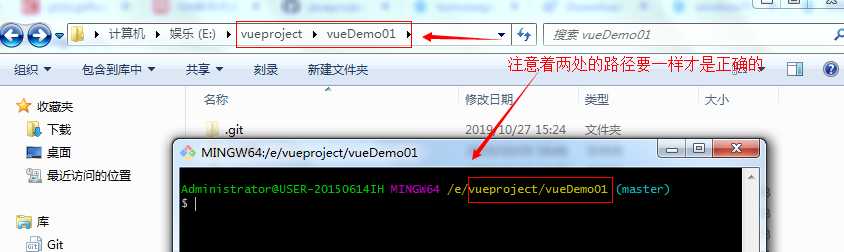
2. 在命令行输入git init // 初始化本地仓库,git会生成一个隐藏的文件夹 .git
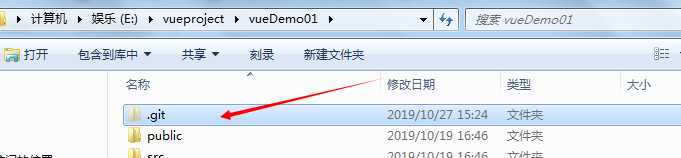
3. 配置全局的用户名和邮箱
用户名: git config --global user.name "用户名"
邮箱: git config --global user.email "邮箱"
4. 将代码保存到代码本地仓库
保存到缓存区:git add 文件路径 例如: git add ./readme.md
保存到仓库: git commit -m "这是一段提交信息" -m: 表示提交本版本代码的信息
5.查看状态 : git status
6. 查看日志: git log / git log --oneline(一行显示一条日志)
7. git版本回退: git reset --hard Head~0 (后面的数字0表示回退到那一个版本,0表示上一个版本,1表示上上个版本...)
8.通过版本号切换版本:git reset --hard 版本名 查看git log 看不到的版本切换:git reflog
9. 创建分支和合并分支
创建分支: git branch 分支名
查看分支: git branch
切换到分支: git checkout 分支名 在这个分支里面修改代码并提交
切换到主分支: git checkout master
合并分支: git merge 分支名 将指定分支和当前分支合并,当前分支是执行git branch命令后代*号的分支
注:删除分支,在其他分支执行:git branch -d 分支名
注:合并时,如果有冲突,需要手动处理(及将合并后的代码手动修改好),处理后的结果还需要再重新提交
10 .将代码提交的github(当成git的服务器来用)上
10.1 在github上新建一个仓库
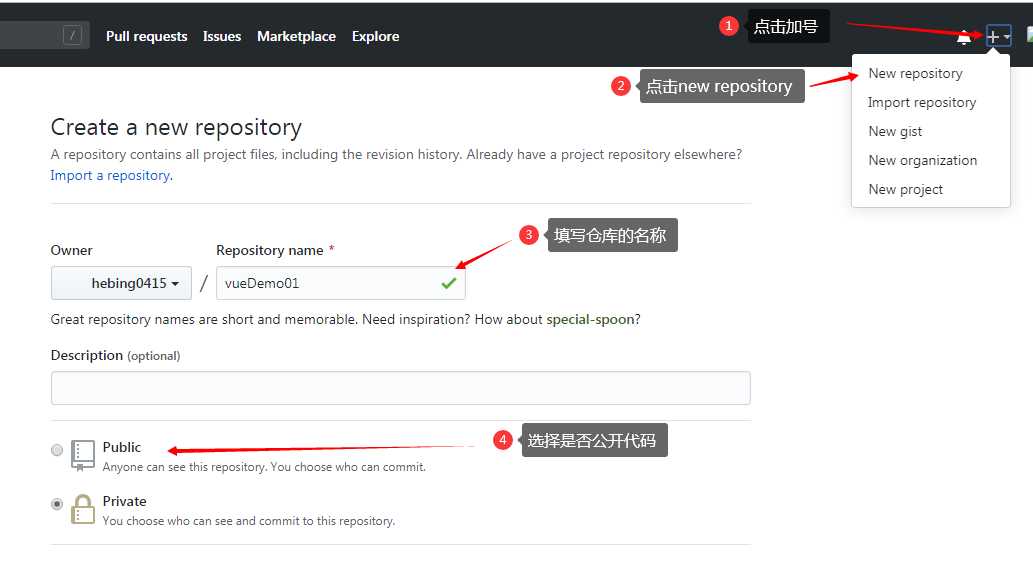

10.2 点击create repository后跳转到如下页面
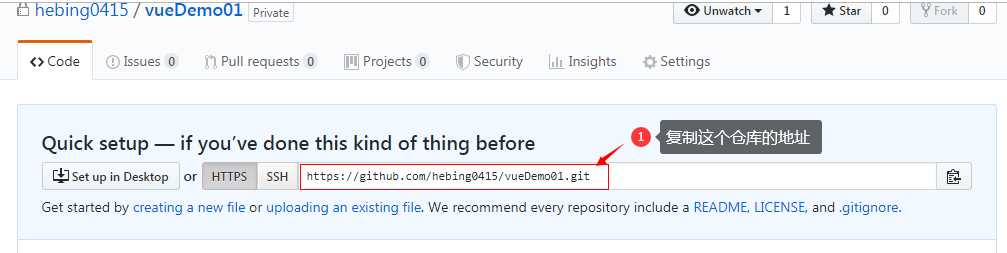
10.3 在git的命名行执行命名:git push 远程仓库地址 分支名 (如下命令执行成功,会把当前的master分支上传到github的master分支)
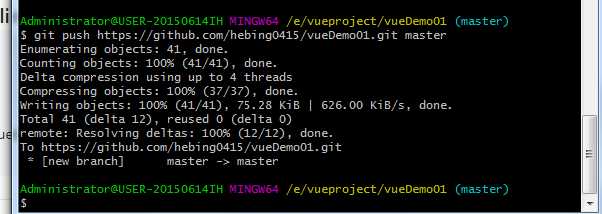
10.4 从github中拉取代码 : git pull 远程仓库地址 分支名
1. 在本地新建项目文件
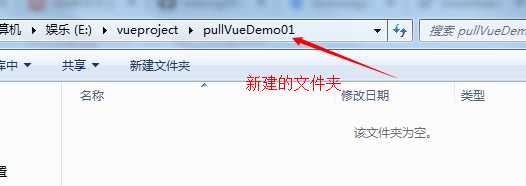
2. 在项目目录右键打开Git Bash Here 执行初始化命名:git init
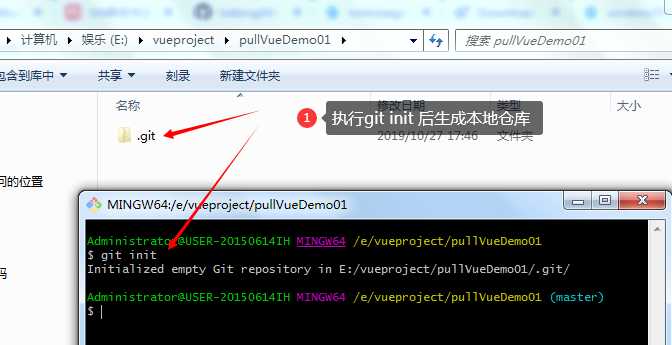
3. 执行git pull 远程仓库地址 分支名,将项目拉到本地
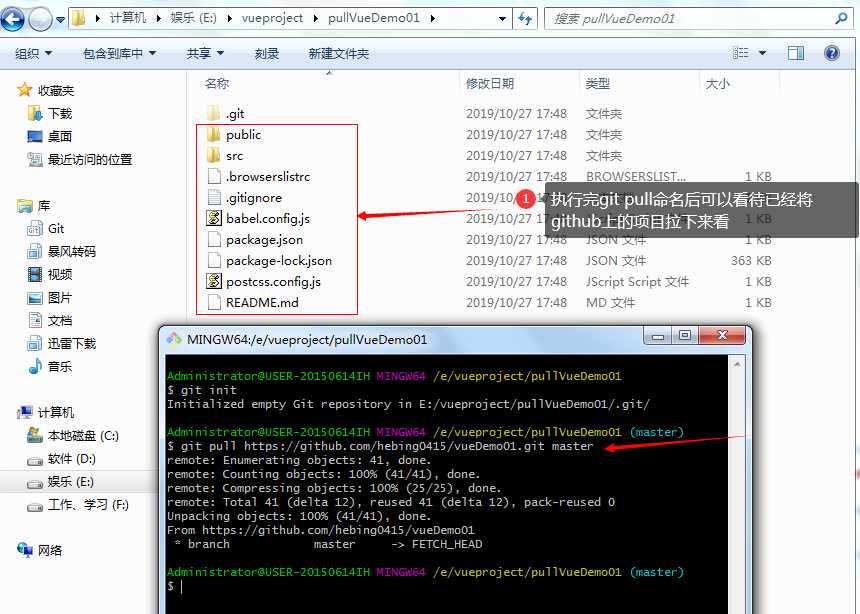
注意:本地要初始化一个仓库
10.5 clone项目: git clone 远程仓库地址
第一次拉取项目是可以使用git clone 命令。
1.切换到放所有项目的目录
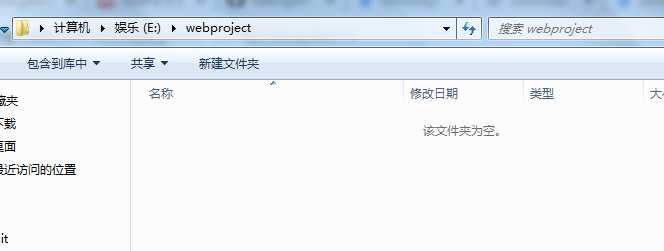
2.右键打开Git Bash Here(注意此处不需要执行git init)
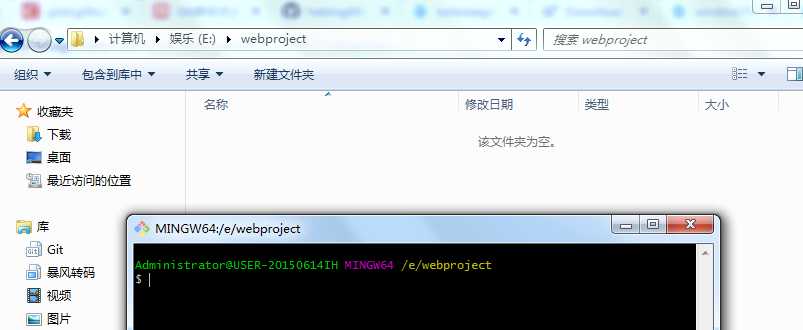
3.执行git clone命令
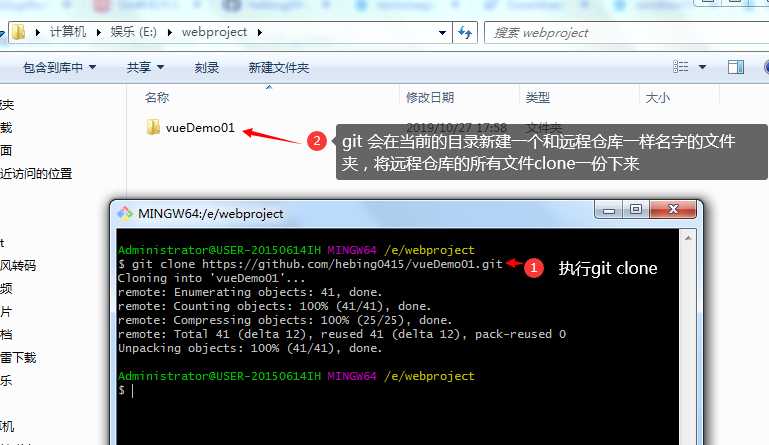
11. 通过SSH上传代码
通过SSH上传代码可以生产公钥和私钥,验证上传代码者的身份。
11.1 生产公钥和私钥
1.任意目录打卡git命令行,输入: ssh-keygen -t rsa -C "邮箱"
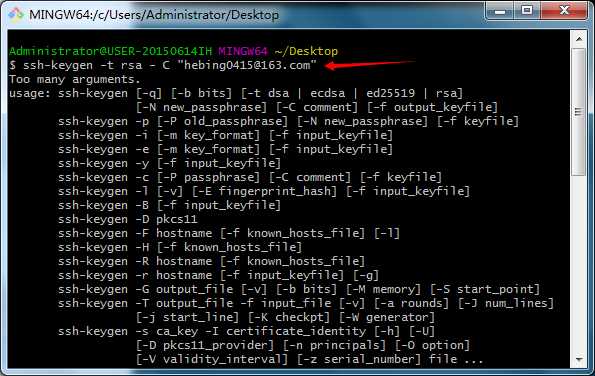
2. 可以看到公钥的存储位置
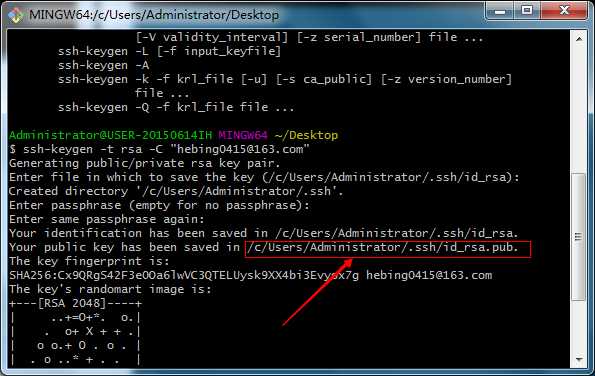
3. 在电脑中找到这个公钥的文件
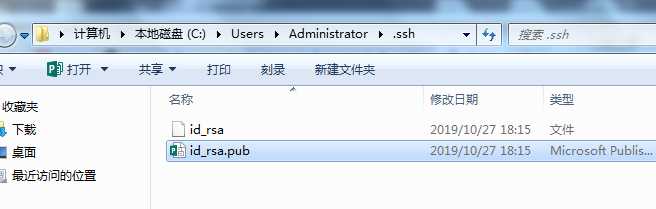
4. 打开这个文件,ctrl + A , ctrl + C (选择全部,复制)
5. 来到github
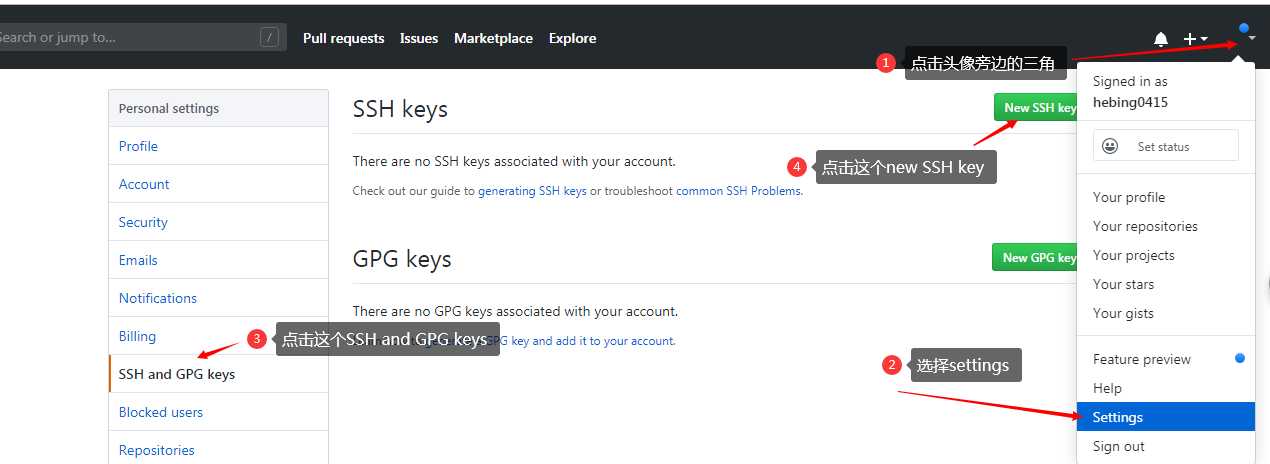
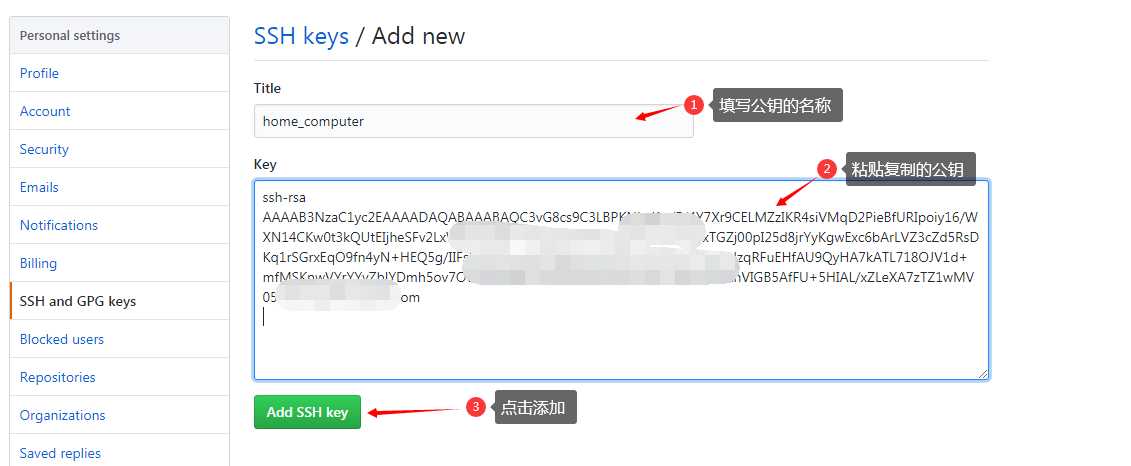
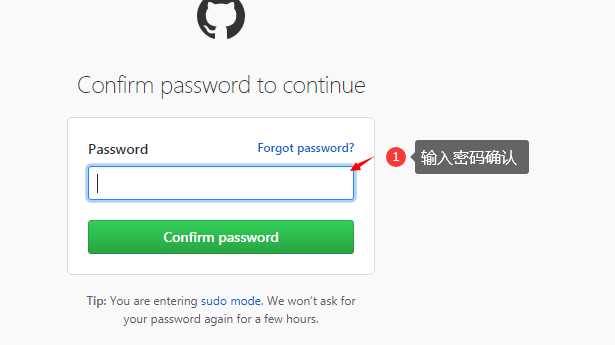
添加成功,上传代码可以使用SSH方式上传了
6. 新建一个仓库
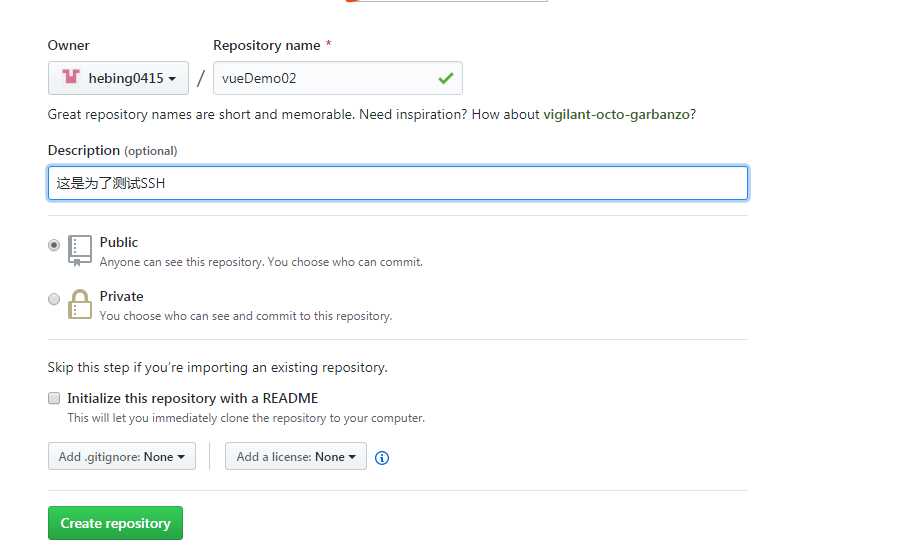
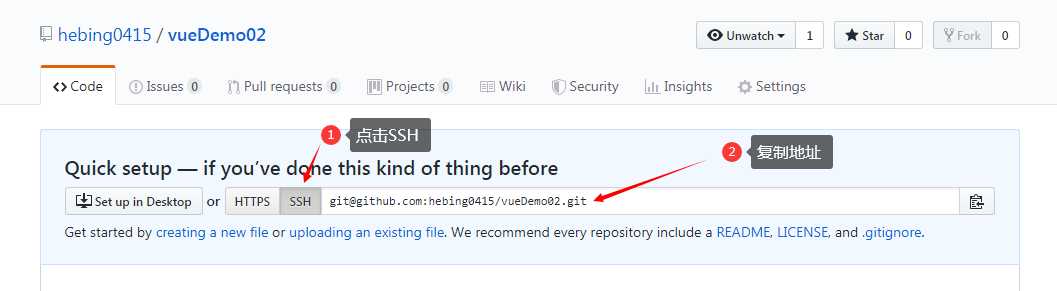
7.执行提交,即可使用SSH方式提交代码

标签:hub line 处理 nbsp 状态 技术 输入 目的 mit
原文地址:https://www.cnblogs.com/hebing0415/p/11748276.html